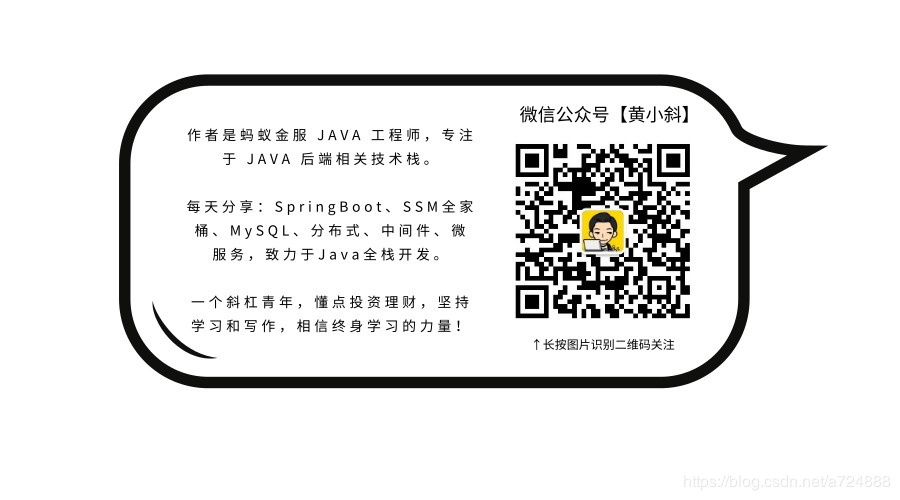剛剛使用IntelliJ IDEA 編輯器的時候,會有很多設置,會方便以後的開發,工欲善其事必先利其器。 比如:設置文件字體大小,代碼自動完成提示,版本管理,本地代碼歷史,自動導入包,修改註釋,修改tab的顯示的數量和行數,打開項目方式,等等一大堆東西。 總結一下,免得下次換了系統,還得再找一遍配置 ...
剛剛使用IntelliJ IDEA 編輯器的時候,會有很多設置,會方便以後的開發,工欲善其事必先利其器。
比如:設置文件字體大小,代碼自動完成提示,版本管理,本地代碼歷史,自動導入包,修改註釋,修改tab的顯示的數量和行數,打開項目方式,等等一大堆東西。
總結一下,免得下次換了系統,還得再找一遍配置。
設置外觀和字體大小
1、IDEA預設配置
版本號:2019.02
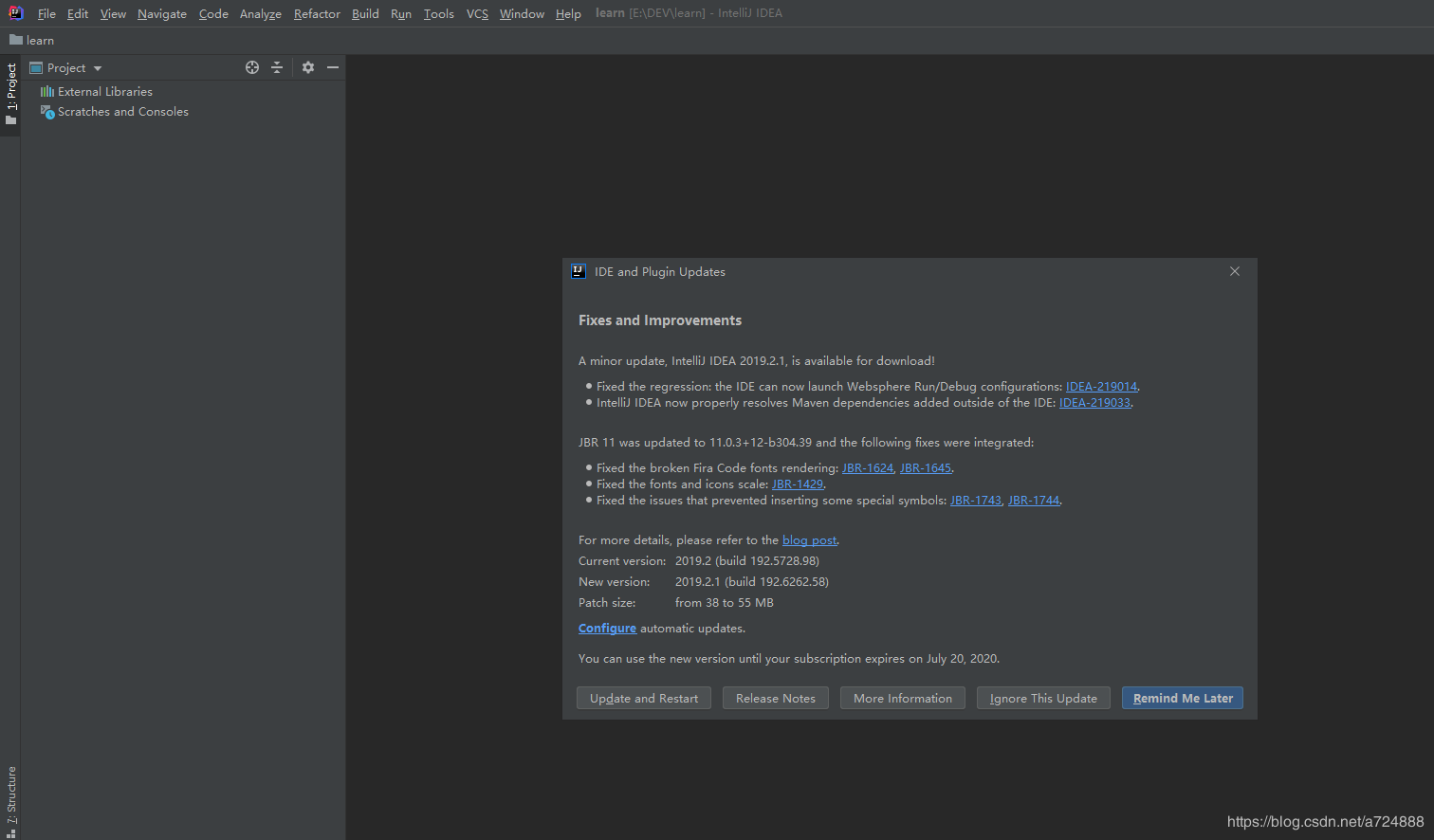
預設設置(Other Settings)
IDEA不像Eclipse那樣可以在一個視窗中打開多個項目,IDEA每次打開一個新的項目都需要開一個新的視窗或者覆蓋掉當前視窗,所以在打開多個項目的時候就需要開多個視窗,但是如果不設置好預設設置,每次打開一個新的視窗就要重新設置。例如:每次打開新的項目的時候maven的本地倉庫地址都要重新設置。通過設置Other Settings就可以解決這類問題。File-->Other Settings-->Preferences for New Projects。然後在左上角的搜索框中搜maven,就能看到如下圖所示配置了。
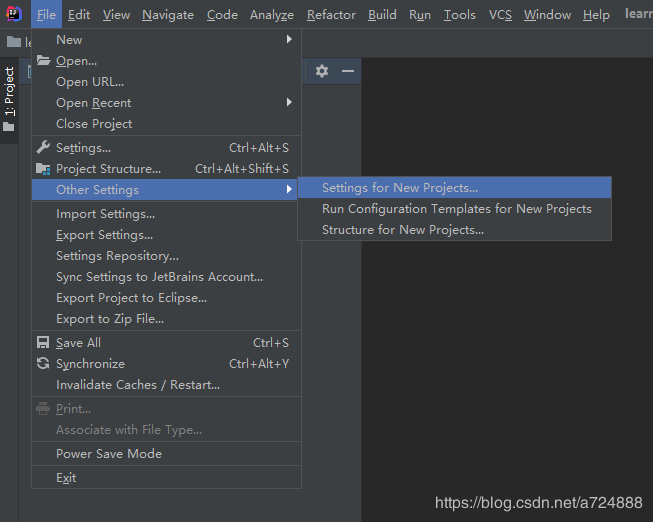
2、字體和主題
預設主題暗色系。
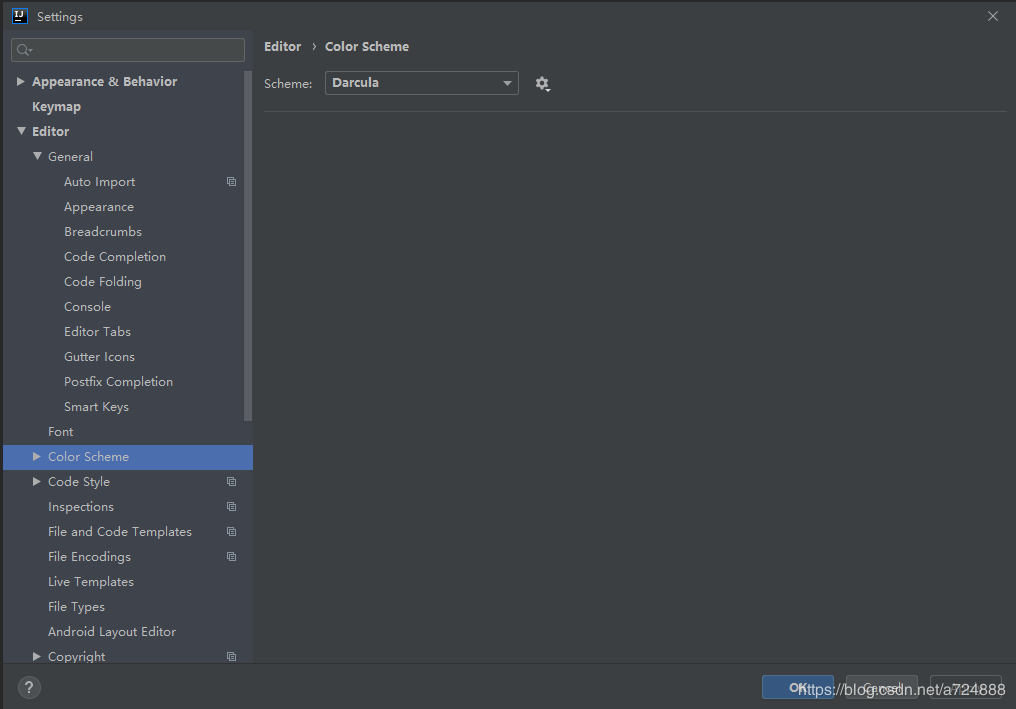
調整一下字體,稍微看的舒服一點
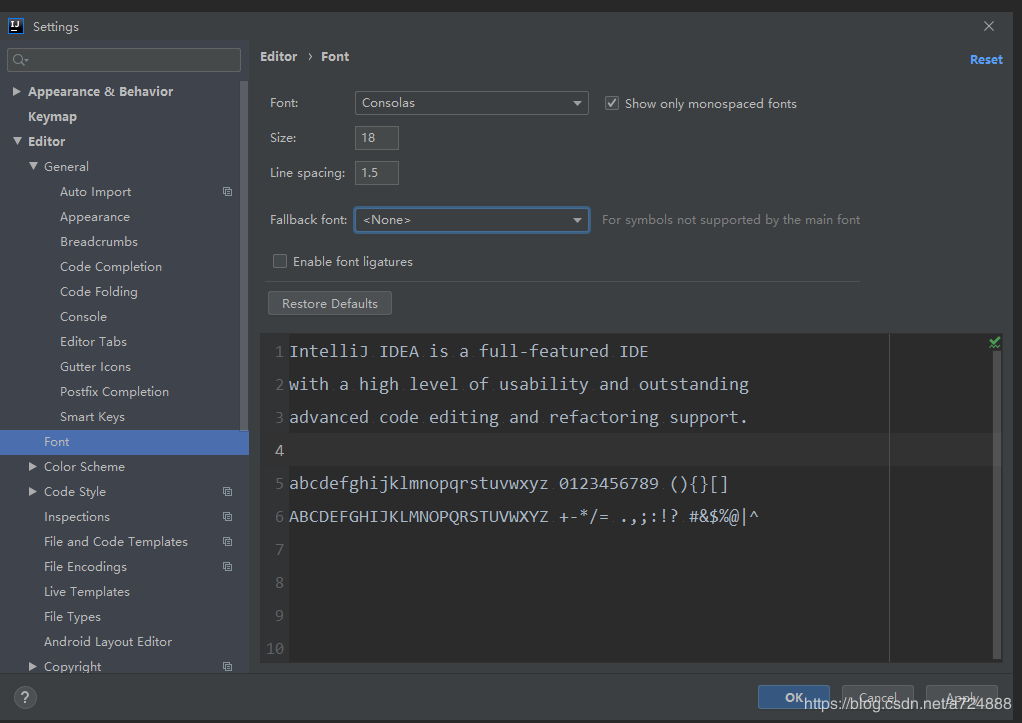
3、自動補全
取消匹配規則,預設自動補全
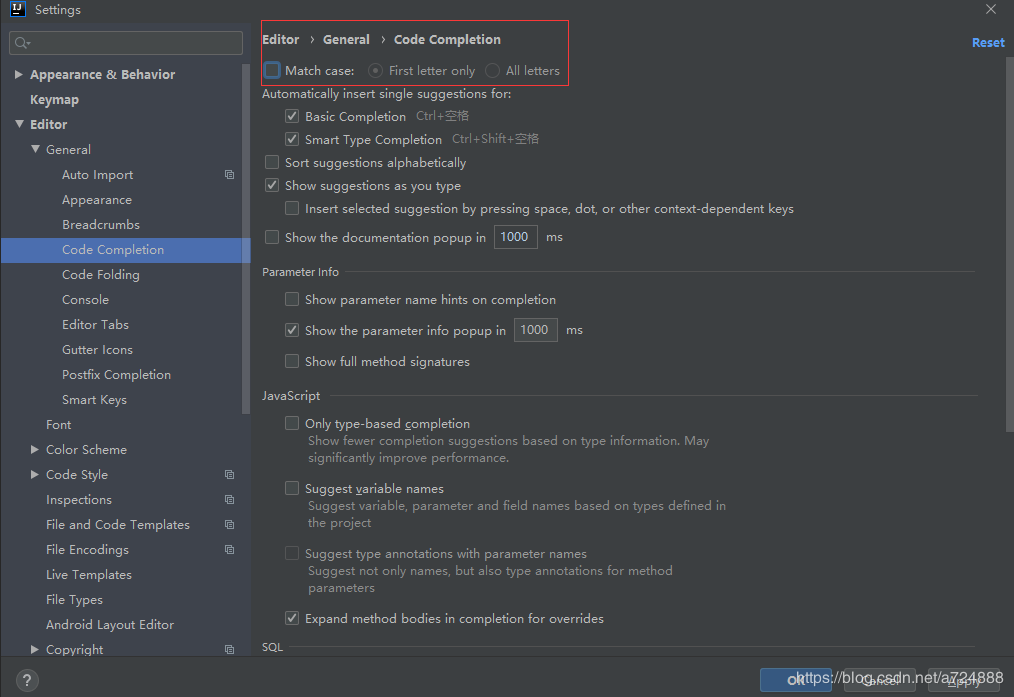
4、自動編譯
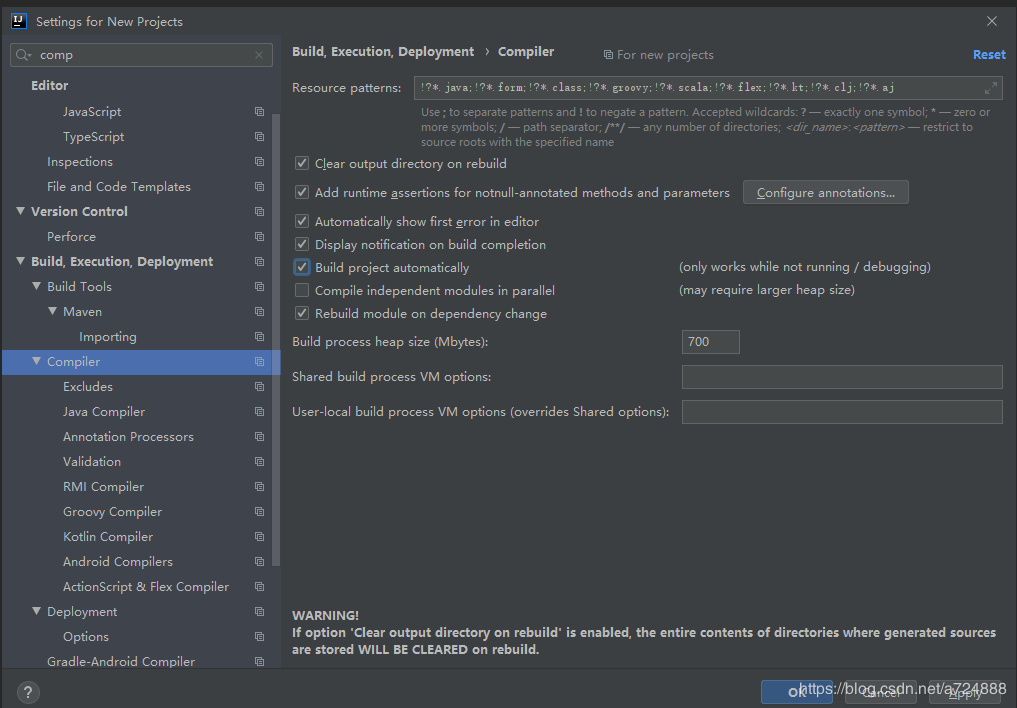
5、自動導包和組織包結構
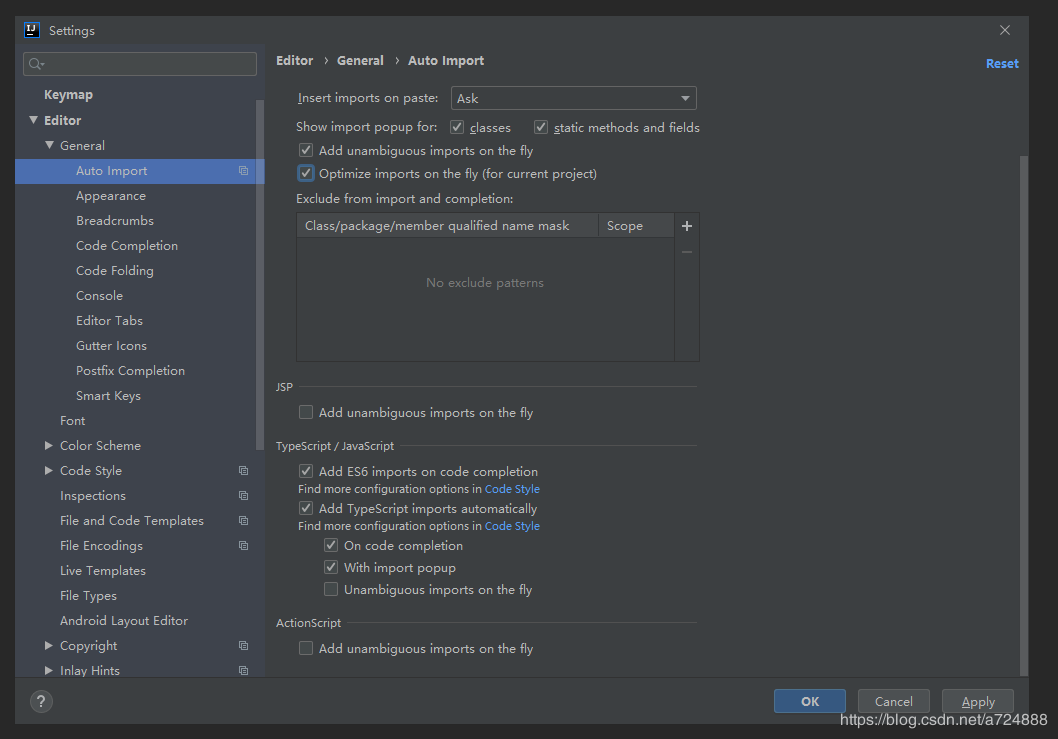
6、顯示記憶體使用量

7、顯示多行Tab
當我們打開的標簽頁多了的時候,預設的會隱藏在右側,當我們需要的時候在右側找到後再打開。IDEA是支持多行顯示的,這樣在大屏幕的顯示器上也不用總去點擊右側的去找剛纔打開過的文件了(其實通過Ctril+E也可以找到剛纔打開過的文件)。具體開關位置在:File-->Settings-->Editor-->General-->Editor Tabs。
下圖位置1的把勾選去掉就可以了。位置2是設置最多展示多少個Tab。
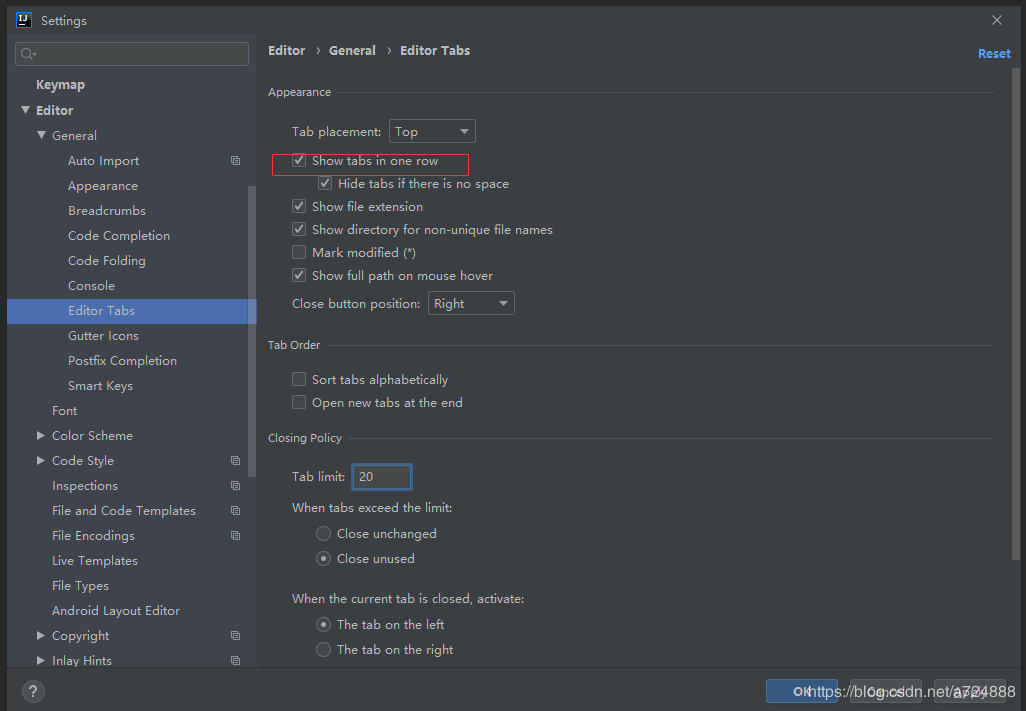
8、單詞拼寫檢查
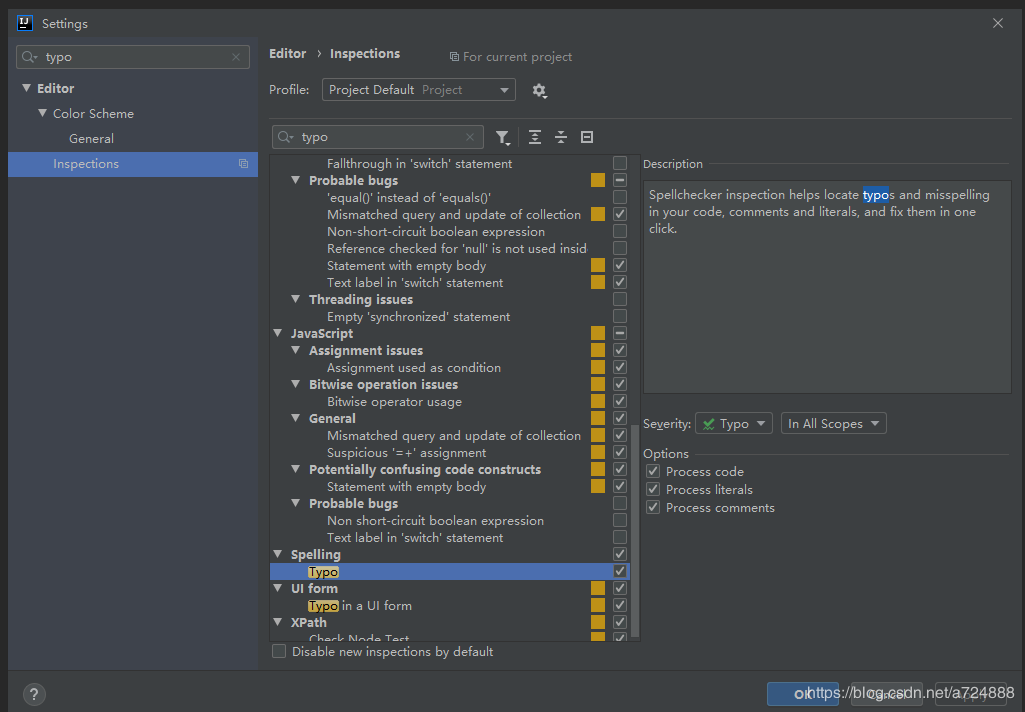
強烈建議,不要嫌棄他這個單詞拼寫檢查,這也是為你好啊,免得你寫一個簡單的單詞,但是你卻寫錯了,還提示你使用駝峰命名法。也是很好的。